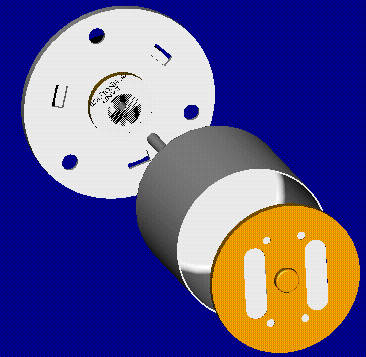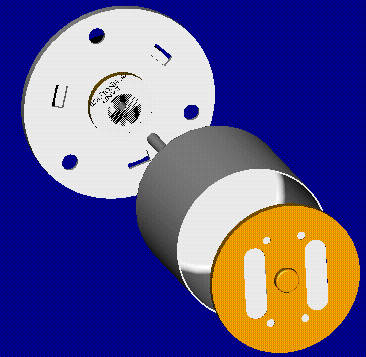PTC Creo ModelCheck Teacher: внешние привязки
Внешняя привязка создается тогда, когда констр. элемент одного компонента в сборке ссылается на констр. элемент в другом компоненте. Привязки могут применять форму образмеривания, выравнивания или эскиза.
Причины внешних привязок.
Они могут создаваться по любой из следующих причин.
• При работе над деталью в режиме сборки.
• Деталь создается в режиме сборки и создаются привязки эскиза или образмеривания к элементам, принадлежащим другим деталям или элементам сборки.
• Констр. элемент детали переопределяется в режиме сборки и создаются привязки эскиза или образмеривания к элементам, принадлежащим другим деталям или элементам сборки.
Пример. В сборке, приведенной ниже, оранжевый диск создавался в режиме сборки с использованием привязки кромки смещения от наружной поверхности серой чашки. Это создало для диска внешнюю привязку к чашке.
Почему внешние привязки опасны?
Если у модели есть внешняя привязка, она становится зависимой от другой модели. Это значит, что если изменить размер в модели, от которой зависит другая модель, в следующий раз при извлечении зависимой модели она может измениться неожиданным образом.
В некоторых случаях можно использовать внешние привязки с выгодой для себя, но делать это следует очень внимательно. Примером эффективного использования внешних привязок является ситуация, когда необходимо сконструировать вал, который должен всегда помещаться в конкретное отверстие. Создать ступенчатый вал в режиме сборки с деталью, содержащей уже собранное отверстие. В среде эскизирования SKETCHER выберите команду Использовать кромку (Use Edge) и укажите кромки отверстия в качестве привязок. Диаметр ступенчого вала всегда будет равен диаметру отверстия. При этом убедитесь, что данная деталь не используется в другой сборке, поскольку ее размеры будут управляться из исходной сборки, что может привести к неожиданным последствиям.
Если необходимо создать детали, которые обладают одинаковыми размерами, такими как в приведенном выше примере, однако не нужно создавать внешних привязок, выполните следующие действия.
1. Создать оранжевый диск в режиме сборки.
2. Задайте диаметр диска с помощью команды Использовать кромку (Use Edge) на поверхности чашки.
3. Введите диск в режиме детали или с помощью команды Изменить (Modify), Изменить деталь (Modify Part) и переопределите выступ, который имеет внешнюю привязку.
4. Разбейте внешние привязки путем отмены выравнивания, и задайте размер диаметра диска. Creo Parametric не изменит диаметр диска, но присвоит ему значение.
5. Теперь диск имеет диаметр, равный диаметру чашки, но не имеет привязки к ней. Недостатком этого является то, что если изменяется диаметр чашки, диаметр диска не обновится автоматически.
6. Введите уравнение сборки для приравнивания диаметра диска диаметру чашки. Уравнение сборки позволит ввести диск в сеанс работы в режиме детали и изменить диаметр диска. В следующий раз, когда диск извлекается в сборку, уравнением его диаметр будет сделан равным диаметру чашки.
Способы избегания внешних привязок?
• Всегда используйте опорные плоскости по умолчанию для всех своих деталей и сборок.
• При работе над деталями в режиме сборки будьте крайне внимательны в отношении того, каким образом проставляются размеры и задаются привязки для эскизов. Всегда используйте команду "Выбор с запросом" (Query Select) для обеспечения проставления размеров до объектов, находящихся в той же детали.
• Начиная с версии 18.0, Creo Parametric содержит компонент Design Manager (элемент "Управление констр." (Design Mgr) в меню СБОРКА (ASSEMBLY)). Пункты меню Управл привязками (Ref Control) и Просмотр привязок (Ref Viewer) позволяют исследовать внешние привязки и установить уровень, доступный для привязок компонентов.
• Использование уравнений сборки может быть эффективным способом для управления размерами в сборках без создания внешних уравнений.